Paneles de Adobe Illustrator CS5
La interfaz estandarizada en Adobe Creative Suite 5 (CS5 de Adobe) es un impulso útil para los usuarios debido a que el sistema de paneles Illustrator es similar a todos los demás productos de la suite. Esta coherencia hace que el trabajo y la búsqueda de herramientas y ofrece fácil.
La primera vez que abre Illustrator, notará que algunos paneles se han reducido a los iconos de la derecha. Para seleccionar un panel, haga clic en el icono correspondiente y aparece el panel.
Si todo lo que ves es un icono, ¿cómo saber qué icono nos lleva a que el panel? Buena pregunta. Si usted está de caza alrededor de los paneles adecuados, puede
Elija Ventana-Nombre de Grupo.
Coloque el puntero del ratón en la parte izquierda de los iconos y cuando veas el icono de doble flecha, haga clic y arrastre hacia la izquierda. Aparecen los nombres de panel.
Haga clic en el botón de paneles en la barra gris en la parte superior de los iconos Expandir para que pueda ver su contenido y nombres.
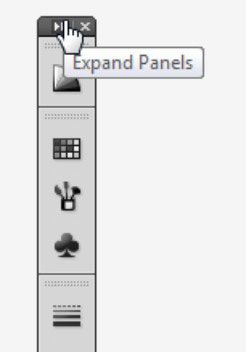
Los paneles que se ve por defecto se acoplan juntos. Para acoplar un panel significa que, por motivos de organización, el panel se adjunta en la zona de acoplamiento.
Usted puede organizar paneles para que sean más útiles para la producción. Usted puede optar por tener sólo ciertos paneles visibles durante el trabajo.
Para ver opciones adicionales para cada panel (porque algunas opciones están ocultas), haga clic en el menú del panel en la esquina superior derecha del panel.
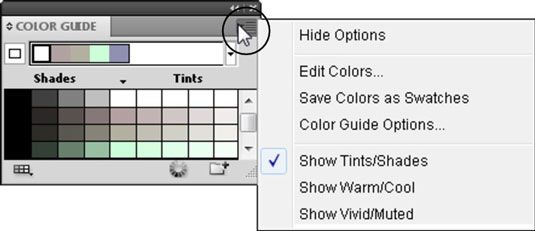
Para mover un grupo de paneles, haga clic y arrastre sobre el nombre del panel con pestañas.
Para reorganizar o separar un panel de su grupo, arrastre la ficha del panel. Arrastrar una pestaña fuera de la zona de acoplamiento crea un nuevo panel separado.
Para mover una pestaña a otro panel, arrastre la ficha al panel.
Mire hacia fuera para los paneles - que puede hacerse cargo de su pantalla! Algunos paneles, pero no todos, se pueden cambiar de tamaño. Un panel que se puede cambiar el tamaño tiene una esquina inferior derecha activa (indicado por tres líneas pequeñas). Para cambiar el tamaño de un panel, arrastre la esquina inferior derecha (Windows) o arrastre el cuadro de tamaño en la esquina inferior derecha del panel (Mac).
A medida que se más eficiente, puede ser útil para reducir el desorden en la pantalla al ocultar todos los paneles excepto los necesarios para su trabajo. Usted puede guardar su propia configuración del panel seleccionando Ventana-Workspace-Guardar espacio de trabajo. Elija Ventana-Workspace-Essentials para volver al espacio de trabajo predeterminado.





